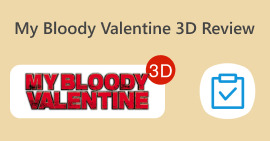คู่มือฉบับสมบูรณ์เกี่ยวกับวิธีการริพเสียงจากดีวีดีด้วยตัวช่วย 4 ตัว
Do you still buy DVDs or enjoy movies and music on your home DVD player? The DVD format is gradually becoming unfamiliar and distant for today's young people. People prefer to watch online videos on streaming media platforms or download episodes to the device memory to enjoy slowly. Fewer and fewer people go to audio-visual stores. But this does not mean that DVDs are no longer necessary or widely used. Many film and music studios still choose to release their highest-quality content on DVD. Some film and music lovers also still collect DVDs containing high-quality video and audio files. As we all know, we can only open the content on the disc using a dedicated player or optical drive. If we want to enjoy the music on the disc anytime, anywhere, we must use a professional tool to rip the audio from the DVD. So how do we do this, and which tool should we choose? In this article, we will provide you with the most detailed guide.
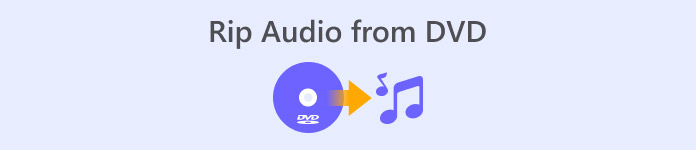
ส่วนที่ 1. การแยกเสียงออกจากแผ่น DVD
หากคุณต้องการริปไฟล์เสียงจาก DVD ทางเลือกแรกคือการใช้โปรแกรมตัดต่อวิดีโอระดับมืออาชีพเพื่อส่งออกไฟล์จาก DVD และแปลงเป็นรูปแบบเสียงดิจิทัล เราขอแนะนำให้ใช้โปรแกรมแปลงวิดีโอระดับมืออาชีพอย่าง AnyMP4 DVD Ripper ซึ่งรองรับการแปลงวิดีโอได้มากกว่า 500 รูปแบบ ด้วยความเร็วในการริป 50 เท่า มากกว่า 1,000 รูปแบบ และสามารถส่งออกไฟล์ที่แปลงแล้วได้เร็วกว่า 30 เท่า สามารถริป DVD จากหลายภูมิภาคได้โดยไม่สูญเสียคุณภาพ คุณจึงไม่ต้องกังวลเรื่องคุณภาพ ปุ่มและฟังก์ชันต่างๆ ของ AnyMP4 DVD Ripper มองเห็นได้ชัดเจนและใช้งานได้สะดวกมากในการริปเสียง นอกจากนี้ เราจะอธิบายขั้นตอนการใช้งานโดยละเอียดในส่วนนี้ด้วย
Free DownloadFor Windows 7 or laterSecure Download
Free DownloadFor MacOS 10.7 or laterSecure Download
หากต้องการแยก/ดึงเสียงจาก DVD โดยใช้ FVC Video Converter Ultimate คุณจำเป็นต้องทำดังนี้
Step 1. First, you need to download and install the tool on your device and insert your DVD into the disc drive.
Free DownloadFor Windows 7 or laterSecure Download
Free DownloadFor MacOS 10.7 or laterSecure Download
Step 2. It will automatically detect and analyze your DVD. If not, you can click “Load DVD” button to add the DVD manually.
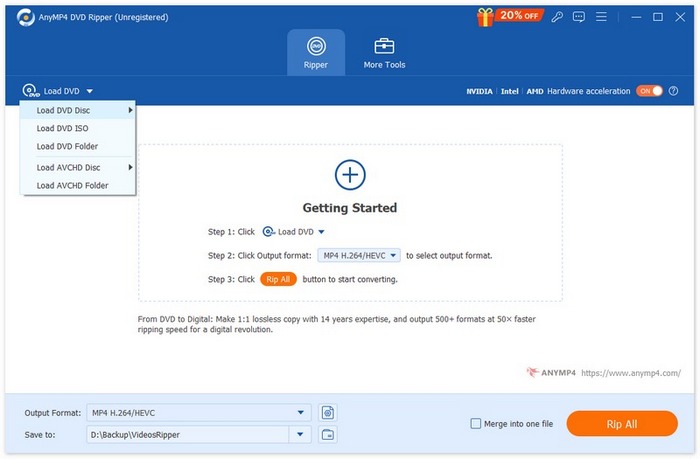
Step 3. After that, click on the "Output Format" button below and choose a preferred output audio format under the “Audio” tab.
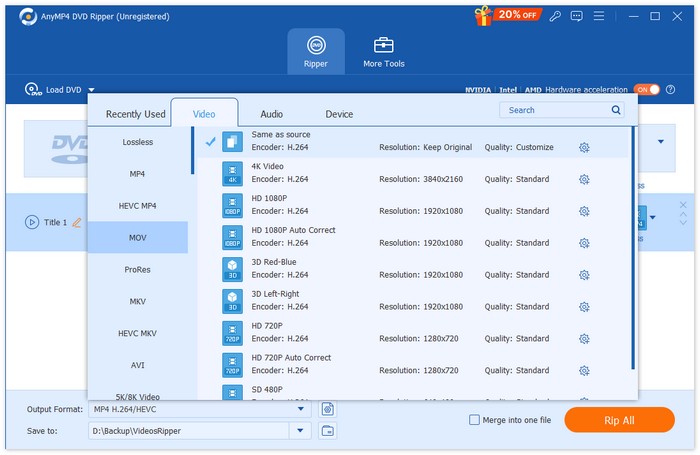
Step 4. You can also trim, merge your audio track according to your preferences. Once done, you can click the “Rip All” button to extract the audio track from your DVD.

If you need to edit the audio, click Cut or Edit.
Step 5. Finally, click Convert All to export your audio.

ส่วนที่ 2. การแยกเพลงประกอบจากแผ่น DVD
หากคุณต้องการซอฟต์แวร์ฟรีที่จะช่วยคุณริปเพลงจาก DVD VLC Media Player คือคำตอบ ฟังก์ชันหลักคือการเล่นวิดีโอ เพลง และอื่นๆ อีกมากมาย นอกจากนี้ยังสามารถใช้งานร่วมกับฟอร์แมต DVD และเล่นเนื้อหาบน DVD ได้อีกด้วย ยิ่งไปกว่านั้น เครื่องมือข้ามแพลตฟอร์มนี้ยังช่วยให้ผู้ใช้สามารถแยกไฟล์วิดีโอหรือไฟล์เสียงออกจาก DVD ได้ นอกจากนี้ยังมีเครื่องมือตัดต่อเสียงง่ายๆ ให้เลือกใช้งานในอินเทอร์เฟซ VLC Media Player ใช้งานได้กับอุปกรณ์หลากหลาย ดังนั้นผู้ใช้ Windows และ Mac จึงสามารถเลือกใช้เป็นเครื่องมือริปได้
นี่คือสิ่งที่คุณต้องทำเพื่อแยกเพลง/ซาวด์แทร็กจาก DVD ด้วย VLC Media Player
Step 1. Download and install the latest version of VLC Media Player on your computer.
Step 2. Insert your DVD into the drive of your device.
Step 3. Launch VLC Media Player and click Media > Convert/Save at the top of the interface.
Step 4. You will open an Open Media window. Go to the Disc tab.
Step 5. Check the No disc menus option, and select your DVD under the Disc device section.
Step 6. Click Convert/Save at the bottom.
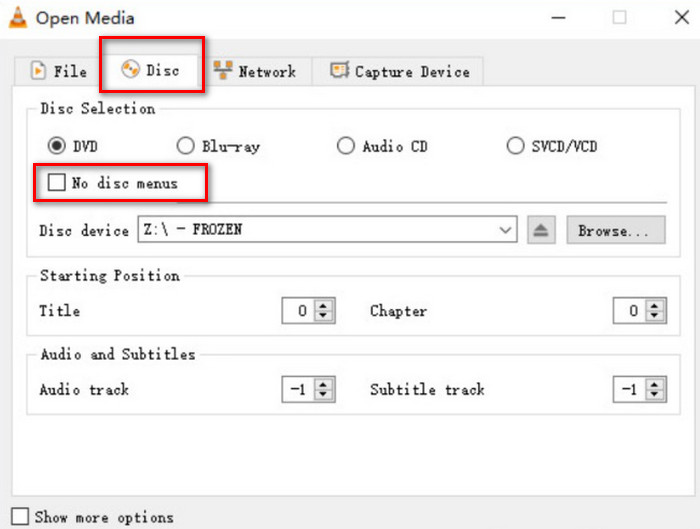
Step 7. Go to the Convert window and choose Profile. Select an audio format for your ripped file, and then click Start.
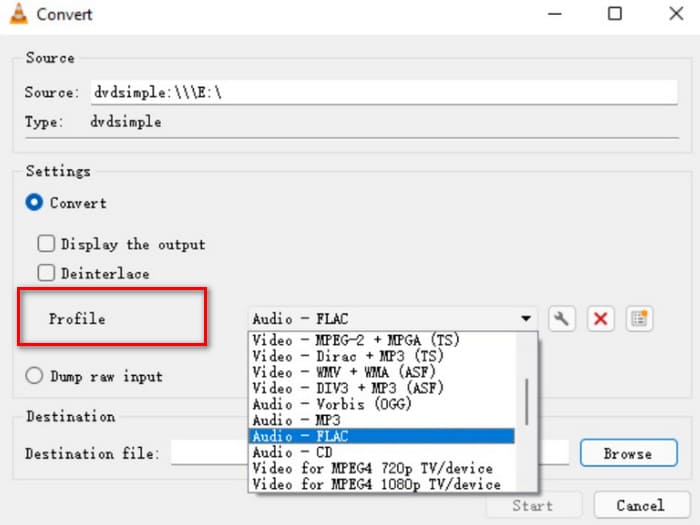
ส่วนที่ 3. ริปเพลงจากดีวีดี
หากคุณมีคอมพิวเตอร์ที่ใช้ระบบปฏิบัติการ Windows เราขอแนะนำโปรแกรมริป DVD คุณภาพสูงชื่อ XMedia Recode โปรแกรมนี้ออกแบบมาสำหรับคอมพิวเตอร์ที่ใช้ระบบปฏิบัติการ Windows และให้บริการฟรีโดยสมบูรณ์ นอกจากจะช่วยให้คุณแยกไฟล์เสียงแบบ Lossless ออกจากแผ่น DVD แล้ว แพลตฟอร์มนี้ยังให้คุณปรับพารามิเตอร์ต่างๆ ได้ เช่น ช่องสัญญาณ บิตเรต อัตราสุ่มตัวอย่าง และอื่นๆ ด้วยวิธีนี้ คุณจะได้ฟังเพลงคุณภาพสูงสุดและฟังได้บนอุปกรณ์หลากหลายประเภท
นี่คือสิ่งที่คุณต้องทำเพื่อริพเสียงจาก DVD บน XMedia Recode
Step 1. Download your target XMedia Recode version on the computer.
Step 2. Input your DVD, and click Open disc to load it.
Step 3. Navigate to the Format tab, enable Audio only, and choose a digital audio format.
Step 4. Select a folder to keep your audio under Destination. Finally, click Add to queue > Encode.
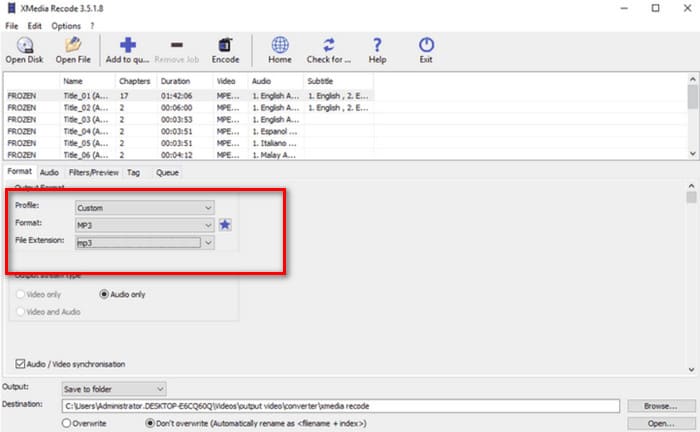
ส่วนที่ 4 วิธีการริปเสียงจากดีวีดี
Apart from VLC Media Player, there is another excellent option among the free tools: HandBrake. It is an open-source audio and video editor with the biggest advantage being its wide compatibility and completely free service. You can use HandBrake to export files from DVDs and convert them to various common formats, such as MKV and MP4. You can customize the entire process according to your own operating habits, making it very user-friendly. HandBrake's page style is more traditional, but it works very fluently.
หากคุณต้องการรับเสียงจาก DVD ด้วย HandBrake ให้ทำตามคำแนะนำด้านล่าง
Step 1. Get HandBrake on your computer from its official website.
Step 2. Put your DVD into the connected drive. HandBrake will detect it automatically. All the files will be displayed on its screen. You can adjust the channels, audio codec, etc.
Step 3. Navigate to Summary > Format to select an output format. Click Browse to choose a save path for your ripped audio.
Step 4. Finally, click Start Encode to let the process begin.

ส่วนที่ 5 คำถามที่พบบ่อยเกี่ยวกับการริปเสียงจากดีวีดี
ฉันสามารถริปเฉพาะเสียงจาก DVD ได้ไหม
แน่นอน คุณทำได้ คุณสามารถริปไฟล์ก่อนแล้วเลือกรูปแบบเสียงเมื่อส่งออกได้ โปรแกรมริปหลายตัวยังอนุญาตให้ผู้ใช้เลือกเฉพาะไฟล์เสียงที่จะส่งออกได้ด้วย
ซอฟต์แวร์ใดดีที่สุดสำหรับการริพเสียงจาก DVD?
FVC Video Converter Ultimate เป็นตัวเลือกที่ดีที่สุดในทุกด้าน ไม่เพียงแต่ใช้งานได้หลากหลาย แต่ยังใช้งานง่ายอย่างยิ่งอีกด้วย
การริพไฟล์ดีวีดีเสียงเป็นเรื่องถูกกฎหมายหรือไม่?
You can rip the DVD out and enjoy it with a DVD player and this operation is trouble-free. However, you may not use the content for commercial purposes.
สรุป
ในบทความนี้ เราจะแนะนำเครื่องมือสี่ตัวที่มีฟีเจอร์แตกต่างกัน เพื่อช่วยให้คุณริปไฟล์เสียงจาก DVD ได้อย่างมีประสิทธิภาพ เครื่องมือเหล่านี้ใช้งานง่ายและเป็นมิตรกับผู้ใช้ทุกกลุ่ม นอกจากนี้ เรายังมีคู่มือทีละขั้นตอนที่ครบถ้วนเพื่อให้คุณทำตามได้ หากคุณต้องการบริการที่ครอบคลุมที่สุด เราขอแนะนำให้ใช้ AnyMP4 DVD Ripper
Free DownloadFor Windows 7 or laterSecure Download
Free DownloadFor MacOS 10.7 or laterSecure Download



 Video Converter Ultimate
Video Converter Ultimate บันทึกหน้าจอ
บันทึกหน้าจอ